計算階段儲存體積的步驟
- 如果您將使用地形或等高線來定義流域,請打開該地形的等高線的可見性。
-
按一下

 查找。
查找。
- 在「階段儲存」對話方塊中,輸入「階段儲存表格詳細資料」。
- 針對「體積計算方法」,按一下「平均端面積」、「圓錐近似」或「兩者」。
- 針對「流域定義選項」,執行以下其中一個作業:
- 選取「從圖元定義流域」、按一下「定義流域」,並且使用地形中所有的等高線來定義流域。
- 選取「從圖元定義流域」,按一下「定義流域」,並且使用聚合線或選取由地形中萃取出的等高線來定義流域。
- 選取「使用手動等高線資料輸入」並且按一下「定義流域」以手動輸入等高線高程與面積。
使用地形物件的所有等高線資料來定義流域的步驟
- 在「從圖元定義流域」對話方塊中:
- 按一下「從地形等高線定義流域」。
- 按一下「定義」。
- 在圖面中,選取地形 (在下圖中標示為「1」) 並且按一下右鍵或按Enter。
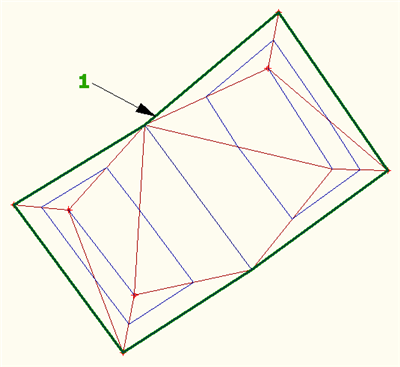
地形物件資料會被萃取出來,並且列示於「階段儲存體積表」中。此選項使用地形中所有的等高線資料。
- 儲存結果。
使用聚合線或已選取的地形等高線來定義流域的步驟
- 在「階段儲存」對話方塊中的「流域定義選項」下:
- 按一下「從圖元定義流域」。
- 按一下「定義流域」。
- 在「從圖元定義流域」對話方塊中,按一下「從聚合線定義流域」。
- 如果您想要從地形等高線萃取聚合線來定義流域,按一下「從地形萃取物件」,然後選取圖面中的地形再按 Enter。您按一下在「從圖元定義流域」對話方塊中的「定義」,然後您可以選取已建立的聚合線來定義流域。 註: 然而「從地形等高線定義流域」選項將所有的地形等高線用於輸入資料,您可以使用「從地形萃取物件」選項從選取的等高線 (例如,定義窪地的等高線) 萃取資料。
- 清除「變更選取的圖元到下一圖層」。
如果您選取「變更選取的圖元到下一圖層」,針對「流域聚合線圖層」,輸入您想要將聚合線移動到的圖層。
- 選取「刪除選取的圖層中未選取的圖元」。 提示: 此選項透過刪除所有由「從地形萃取圖元」按鈕所建立但未使用「定義」按鈕選取的聚合線,藉此來清除圖面。
- 按一下「定義」。
- 至少選取兩條聚合線。下圖中包括第三條聚合線 (3)。按一下右鍵或 Enter。
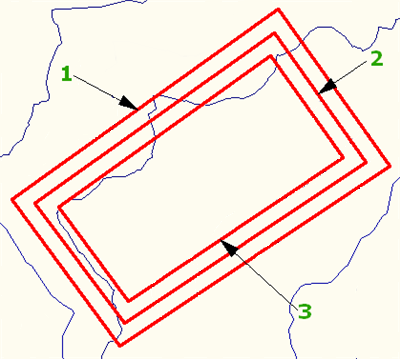 註: 聚合線必須是 LW 聚合線 (例如,以 PLINE 指令建立的)。
註: 聚合線必須是 LW 聚合線 (例如,以 PLINE 指令建立的)。聚合線資料被萃取並且列示於「階段儲存體積表」。
- 儲存結果。
透過手動輸入地形等高線資料定義流域的步驟
- 在「從輸入的資料定義流域」對話方塊,至少輸入兩個等高線的等高線高程與面積資料。
- 按一下「加入到表格」。
該資訊包含計算所得到的體積會加入到「階段儲存體積表」。
- 儲存結果。